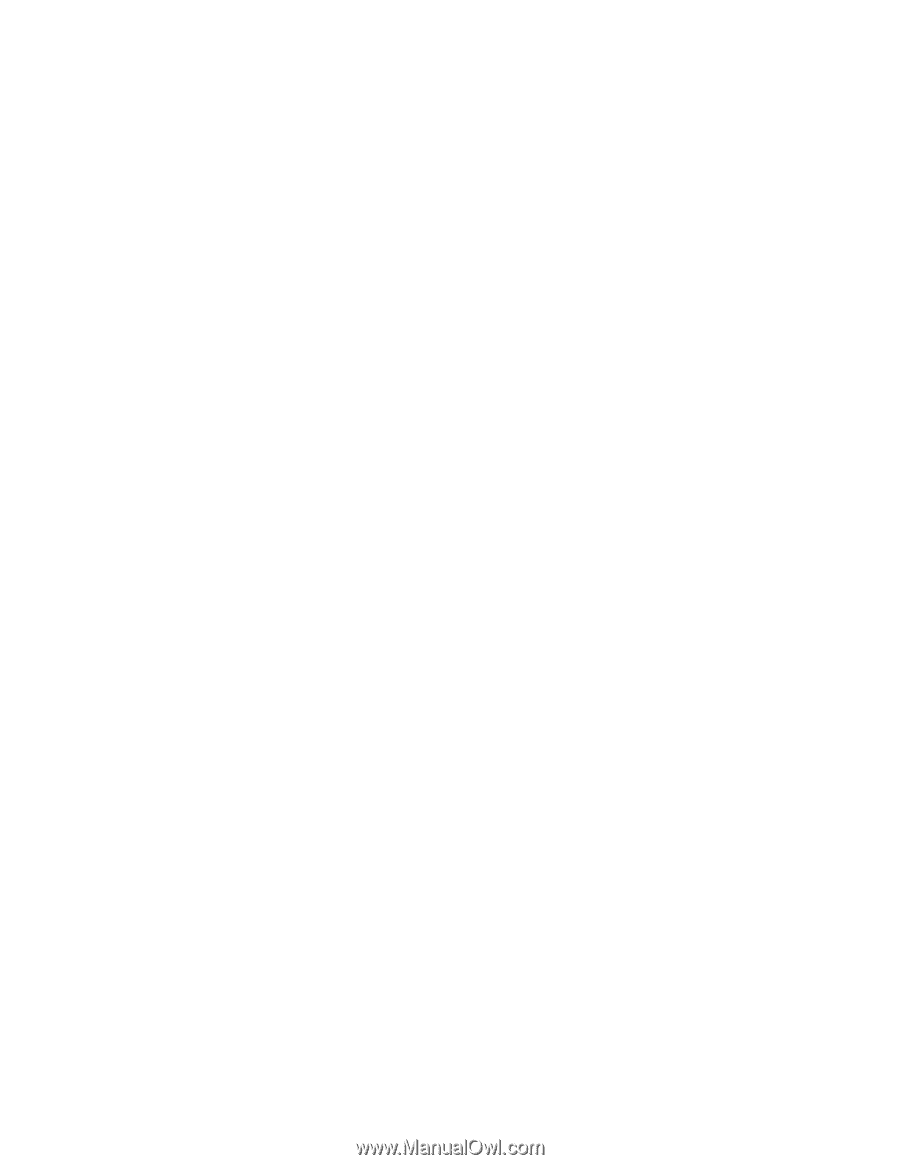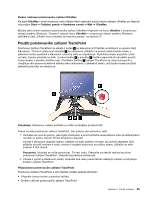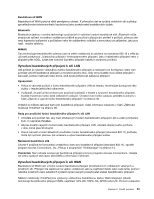Lenovo ThinkPad T430s (Czech) User Guide - Page 45
Nabíjení baterie, Maximalizace životnosti baterie, Správa energie baterie, Režimy úspory energie
 |
View all Lenovo ThinkPad T430s manuals
Add to My Manuals
Save this manual to your list of manuals |
Page 45 highlights
- Když zakoupíte novou baterii - Pokud kontrolka napájení a stavu baterie ukazuje, že baterie je vybitá - Jestliže jste baterii delší dobu nepoužívali Nabíjení baterie Pokud kontrola stavu baterie ukáže, že procento zbývající energie je příliš nízké, nebo když vás varování nízkého stavu baterie upozorní, že dochází energie, musíte baterii dobít nebo ji vyměnit za nabitou baterii. Pokud jste v blízkosti zásuvky, zapojte do ní adaptér napájení a poté připojte jeho konektor k počítači. Baterie bude nabita za 3 až 6 hodin. Doba nabíjení závisí na kapacitě baterie a okolním prostředí. Kontrolka stavu baterie vás upozorní, že se baterie nabíjí, a také v případě, že bude baterie zcela nabitá. Poznámka: Kvůli prodloužení životnosti baterie počítač nezačne baterii nabíjet, pokud zbývá více než 95% energie. Maximalizace životnosti baterie Životnost baterie můžete maximalizovat takto: • Používejte baterii tak dlouho, dokud nebude zcela vybitá. To znamená používat baterii, dokud kontrolka stavu baterie nezačne blikat oranžově. • Před použitím baterii zcela nabijte. Baterie je zcela nabitá, jestliže kontrolka stavu baterie svítí zeleně při připojeném adaptéru napájení. • Vždy používejte funkce správy napájení, jako jsou režimy napájení, vypínání obrazovky, spánkový režim nebo režim hibernace. Správa energie baterie Pomocí programu Power Manager můžete nastavit napájení tak, abyste dosáhli optimálního výkonu i úspory energie. Pokyny týkající se spouštění programu Power Manager naleznete v části „Přístup k programům ThinkVantage" na stránce 14. Další informace o použití programu Power Manager najdete v informačním systému nápovědy k tomuto programu. Režimy úspory energie Existuje několik režimů, které můžete kdykoliv použít k úspoře energie. V této části jsou představeny jednotlivé režimy a rady pro efektivní používání baterie. Představení režimů úspory energie • Prázdná obrazovka. Displej počítače spotřebovává značné množství energie baterie. Displej vypnete takto: 1. Klepněte pravým tlačítkem myši na ikonu Power Manager Battery Gauge na hlavním panelu. 2. Vyberte položku Vypnout displej. • Spánkový režim Ve spánkovém režimu je vaše práce uložena do paměti a poté se vypne jednotka SSD či jednotka pevného disku i displej počítače. Po probuzení počítače je během několika sekund práce obnovena. Do spánkového režimu počítač převedete stiskem kláves Fn+F4. Ze spánkového režimu počítač probudíte stiskem klávesy Fn. Kapitola 2. Použití počítače 29